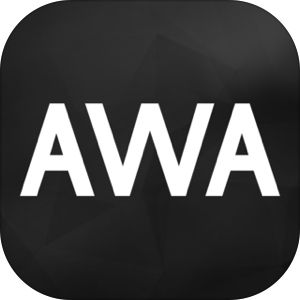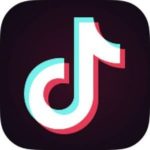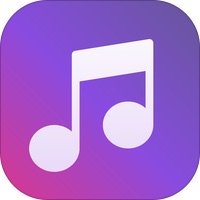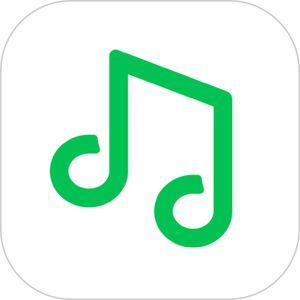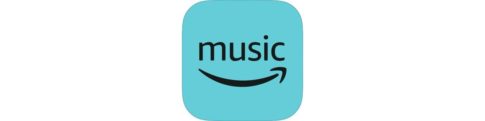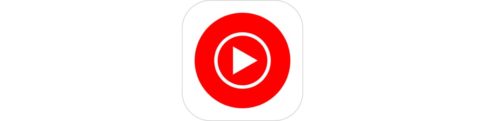音楽サービスをリリースする各社が様々な料金プランを出していますが、先日「AWA」が「ARTISTプラン」という個性的なプランを発表しました。アーティストのみ聴き放題にするというプランです。
▼詳細はこちら
今回はその「AWA」の通常プランである「スタンダードプラン」と先日リリースされたばかりの「ARTISTプラン」の解約方法について、その詳細なやり方をご紹介致します!
「スタンダードプラン」を解約する方法
App Storeで課金していた場合
App Store 経由でスタンダードプラン契約を行っていた場合、AWAのアプリ内で解約を行うことはできません。
一度設定アプリを開きApp Storeの登録状況を確認して解約を行いますが、その詳しい手順を以下にご説明いたします。
▼設定画面を開き画面の最上部にある名前と「Apple ID、iCloud、iTunes StoreとApp Store」と記載されたところをタプ。
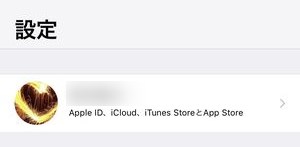
▼次の画面で「iTunesとApp Store」をタップ。
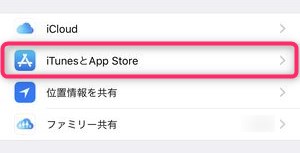
▼画面最上部の「Apple ID」が記載されているところをタップ。
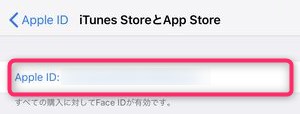
▼ポップアップが表示されますので「Apple IDを表示」をタップ。
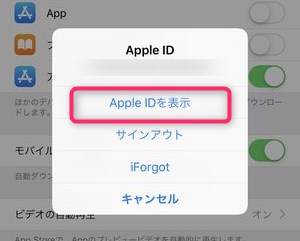
▼次の画面で表示される「登録」をタップ。
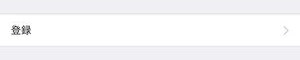
月額登録してるアプリの一覧が表示されますので「AWA」をタップして「登録をキャンセル」を押すと、現在登録している月額サービスを解約することができます。
AWAのWebサイトで直接課金していた場合
Webサイトから登録をしていた場合、アプリ上で解約の処理を行うことはできません。
アプリ上のプロフィール画面で登録状況を確認しようとすると、
▼こちらの表示がなされ、ウェブサイトにアクセスするように促されます。
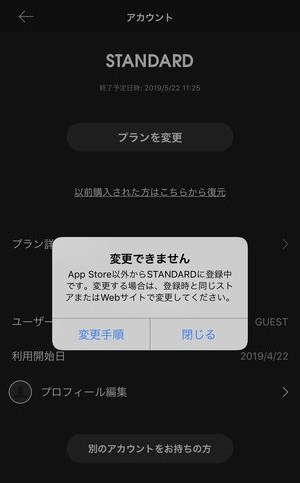
まずはAWAの公式サイト内にあるユーザーのアカウントページにアクセスし、そこから手続きを行います。
まずはこちらからそのアカウントページにアクセスしましょう。
▼アクセスしてログインが完了すると、以下のページが表示されますので、「詳細を見る」をタップ。
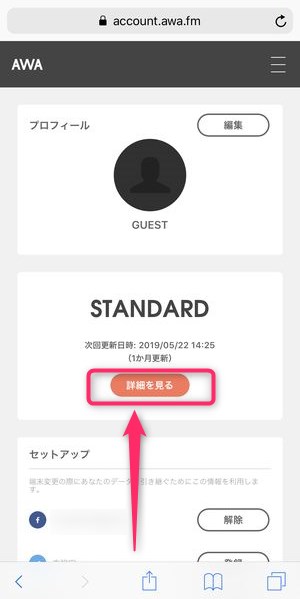
▼こちらの部分に「定期購入をキャンセル」というリンクがありますのでこちらをタップ。
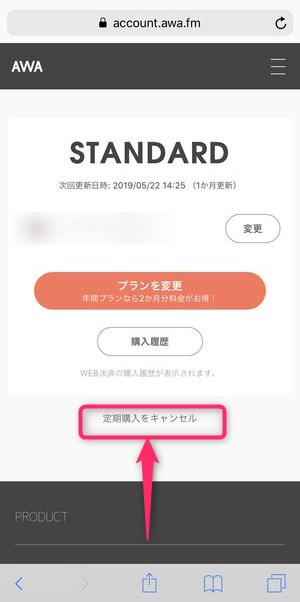
▼次に表示される画面で解約前の確認事項が表示されますのでそちらを確認した後「確認しました」のボタンにチェックをして解約するボタンを押します。
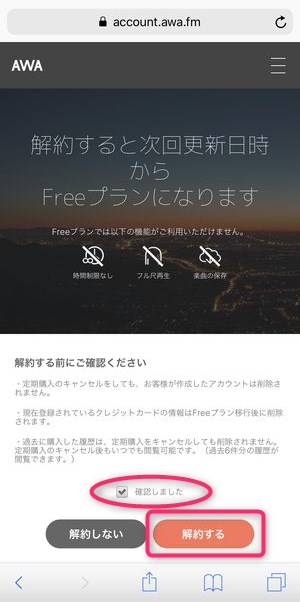
▼こちらの画面が表示されれば解約作業終了となります。
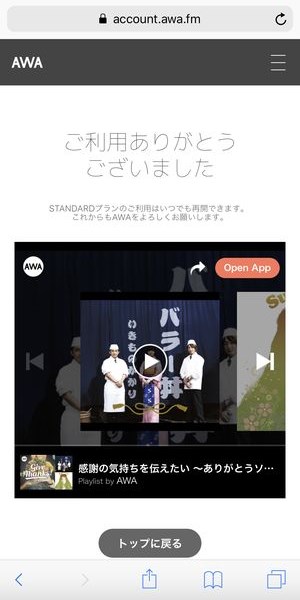
初めてスタンダードプランに登録した場合は初回30日の無料期間の付与されていますので、一切のお金がかからず一時的な利用が可能になっています。
また30日に満たない日数で解約を行ったとしても、登録した日から30日前は有料プランであるスタンダードプランの機能を使うことができます。
「ARTISTプラン」を解約する方法
アーティストプラン解約する時も基本的にはスタンダードプランの作業と同じです。
▼アーティストプランに登録しているアカウントの管理ページにアクセスすると以下の表示がなされます。
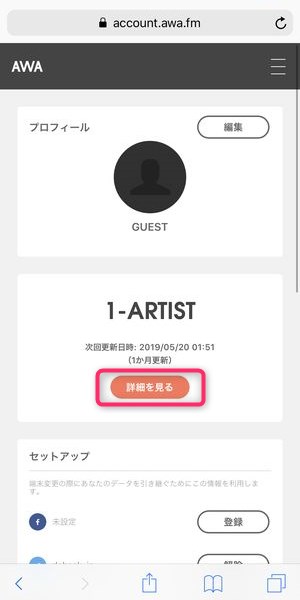
ここでも「詳細を見る」のボタンをタップし、
▼登録不要なアーティストプランの内容が表示されるこの画面において「定期購入キャンセル」ボタンをタップします。
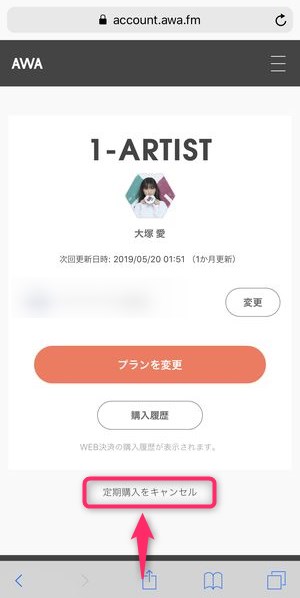
▼同じように解約の確認画面が表示されますので「確認しました」にチェックを入れて「解約する」ボタンをタップします。
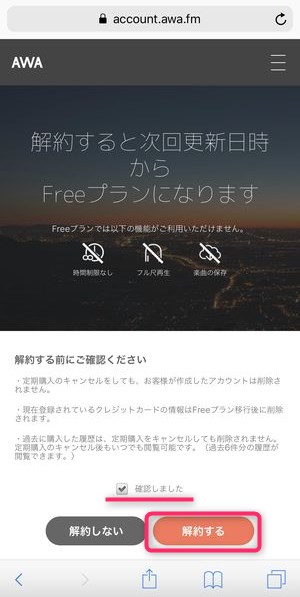
▼最後にこちらの解約終了確認画面が表示され、解約作業は終了となります。
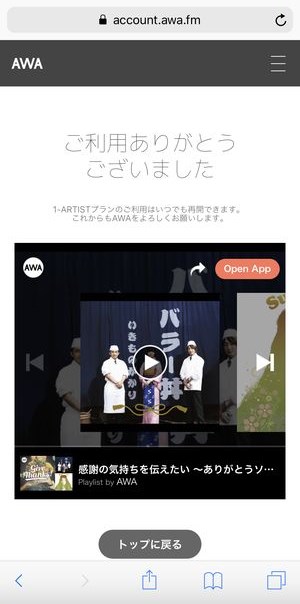
ARTISTプランもスタンダードプランと同様に登録時点から1か月は機能が有効となっておりアプリを立ち上げて登録したアカウントでログインするが先日まで登録していたアーティストの楽曲を聴き放題することができます。
ただし注意が必要なのが、アーティストプランの場合アーティスト毎に契約をする形になりますので契約しているアーティストの数が複数であれば1アーティストごとの解約作業が必要になります。
まとめ
いかがでしたでしょうか。
今回は音楽アプリ「AWA」の解約の方法について詳しくご説明させていただきました。
日本国内でも様々な音楽サービスが世界的な大手企業から続々とリリースされ可愛い激しい競争が行われています。
そんな中で一度登録した音楽サービスも一度は登録継続を検討したいタイミングがあるかと思いますが、そんな時は本記事を参照していただければ幸いです!